Tidak kira betapa kreatif anda atau seberapa keras anda bekerja, ada satu gangguan yang nampaknya merendahkan produktiviti untuk banyak pekerja: e-mel.
Tanpa keajaiban teknologi yang tidak begitu moden, kebanyakan pekerjaan kita tidak akan wujud. Namun, pada kebanyakan hari, e-mel terasa seperti tidak lebih dari satu masa yang besar dan menghisap senarai yang tidak dapat dilupakan.
Ia tidak sepatutnya menjadi seperti ini!
Saya seorang pakar geek yang besar untuk produk Google, jadi saya akrab dengan kemampuan Gmail. Saya sentiasa bingung apabila ada orang yang mengadu tentang berapa banyak e-mel yang mereka terima dan betapa sukarnya untuk menguruskannya.
Ia tidak begitu sukar. Anda hanya perlu menggunakan alat yang anda gunakan.
Saya telah menarik tip, tip dan alat kegemaran saya yang menjadikan Gmail lebih mudah untuk diurus, kerana itu aplikasi yang saya gunakan dan ia adalah perkara biasa untuk akaun kerja dan peribadi.
Jika anda menggunakan aplikasi e-mel yang lain, beberapa petua ini akan diterjemahkan, atau anda mungkin mencari tetapan atau alat yang sama. Jika tidak ... beralih ke Gmail. Mengapa anda tidak menggunakannya? Masuklah. Saya tidak boleh mengujarkan produk secara peribadi.
Berikut adalah enam cara untuk mengecilkan peti masuk anda, mengembalikan masa anda dan meningkatkan produktiviti anda di tempat kerja, sebagai freelancer atau dalam kehidupan peribadi anda:
1. Konfigurasi Peti Masuk Anda
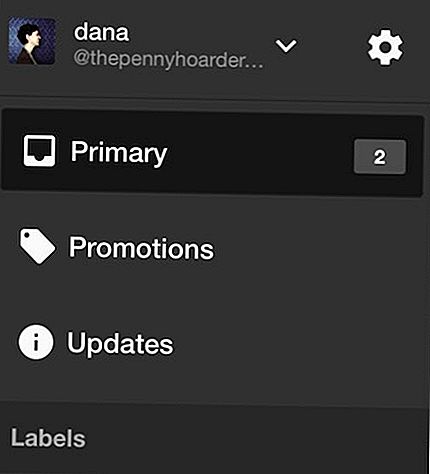
Tetapan Gmail ini membolehkan anda mendayakan atau melumpuhkan tab dalam peti masuk anda: Utama, Sosial, Promosi, Kemas Kini dan Forum.
Gmail secara automatik mengkategorikan mel anda ke dalam tab ini, jadi anda tidak mempunyai satu tiang besar dalam peti masuk anda setiap hari.
Sebagai contoh, jika anda menerima e-mel sebagai sebahagian daripada senarai mel - surat berita, misalnya - yang akan berada di bawah tab Promosi. Mesej automatik dari aplikasi yang anda daftar untuk akan jatuh di bawah Maklumat.
Dalam kebanyakan kes, ini bukan mesej yang mendesak, jadi anda boleh memberi tumpuan kepada apa yang ada di dalam peti masuk utama anda dan kemudian ke tab lain kemudian.
2. Buat Label dan Penapis

Jika anda mahu menyusun e-mel anda secara manual atau dengan lebih terperinci daripada tab Gmail, anda boleh melakukannya dengan Label.
Di bawah "Label" di Tetapan anda, anda akan melihat semua label lalai dan mana-mana adat yang anda buat.
Buat label untuk membantu anda menyusun e-mel dan melihat topik yang berkaitan dengan topik tertentu - sebagai contoh, "Jualan Jualan."
Di bawah "Penapis dan Alamat yang Diblokir," anda boleh membuat penapis untuk secara automatik memohon label kepada mesej dan mengambil tindakan tertentu.
Sebagai contoh, saya bekerjasama dengan pasukan saya melalui Google Docs, dan ini berguna untuk saya menerima pemberitahuan e-mel pengeditan atau editor komen meninggalkan pada draf saya. Tetapi mereka akan menyumbat peti masuk saya sepanjang hari jika saya tidak membantah mereka.
Saya telah membuat label "Dokumen Google" dan penapis untuk menggunakan label itu kepada semua mel dari docs.google.com - dan Langkau Peti Masuk.
Jadi semua pemberitahuan Dokumen saya disusun dengan rapi di bawah label itu - seperti folder - dan apabila tiba masanya untuk berfungsi pada semakan, saya boleh membuka folder itu dan menggunakannya sebagai senarai tugasan.
3. Main dengan Makmal Gmail
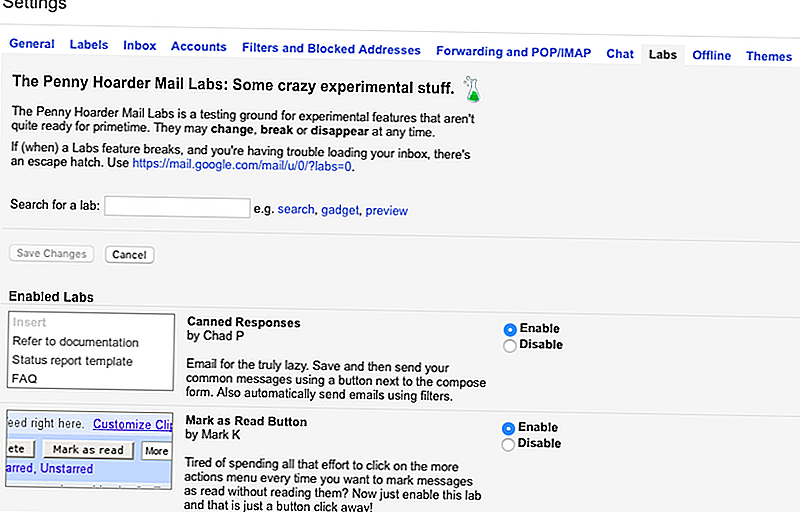
Makmal Gmail adalah ciri percubaan yang pergi jauh dalam menyesuaikan peti masuk anda. Cari Makmal di bawah tetapan Gmail anda.
Sentuhan kecil, seperti Tandakan sebagai butang Baca, boleh membuat navigasi peti masuk sibuk lebih mudah.
saya guna Tindak Balas Kalengan, yang menyelamatkan templat e-mel untuk mesej biasa - seperti pengenalan kepada sumber yang berpotensi - jadi saya tidak perlu mencipta semula roda dengan setiap mesej. Anda boleh membuat Respons Respon Kalung untuk membalas dengan cepat dan konsisten kepada soalan umum.
Peti masuk berbilang membolehkan anda melihat e-mel yang disusun pada skrin utama Gmail anda, bukannya tersembunyi di sebalik tab atau label.
The Preview Pane boleh membantu anda melayari banyak e-mel dengan cepat, membuka e-mel bersama peti masuk anda dengan cara anda boleh digunakan untuk pelanggan e-mel desktop.
4. Gunakan Perkhidmatan Pihak Ketiga untuk Membuat Hidup Anda Lebih Mudah
Di luar tetapan aplikasi, anda boleh meningkatkan pengalaman peti masuk anda dengan menambah apl pihak ketiga, pemalam atau pelanjutan penyemak imbas.
Boomerang untuk Gmail

Boomerang adalah salah satu plugin Gmail kegemaran saya untuk Firefox, Chrome atau Safari, kerana itu semua tentang mengawal masa anda.
Mendapat e-mel dari pelanggan pada hari Isnin bahawa anda perlu alamat dalam mesyuarat pada hari Khamis? Keluar dari peti masuk anda yang berantakan, dan tetapkan Boomerang untuk mengembalikannya pada pagi hari Khamis.
Anda juga boleh Boomerang mel dihantar sebagai peringatan untuk menindaklanjuti jika anda tidak mendapat jawapan. Ini cara mudah untuk kekal di atas kenalan anda tanpa menyimpan perbualan dalam peti masuk anda atau cuba menyesuaikan maklumat di kepala anda.
Salah satu ciri paling menarik Boomerang, adalah, menjadualkan e-mel untuk dihantar kemudian.
Saya suka menghantar e-mel saya pada akhir hari kerja tetapi tidak mahu dipukul dengan banyak balasan dan tugas akhir hari. Boomerang membolehkan saya membuat draf e-mel pada masa saya sendiri dan menjadualkannya untuk memukul peti masuk kenalan saya pada masa akan datang, seperti keesokan harinya.
Jeda Peti masuk
Bercakap tentang e-mel yang mengepos, adakah anda pernah menetap untuk menangani surat-menyurat anda, hanya untuk melihat senarai itu berkembang setiap kali anda menyelesaikan satu e-mel dan kembali ke peti masuk?
Jeda Peti masuk Gmail tambahan berhenti itu. Hanya tekan butang untuk menyimpan e-mel baru daripada muncul di peti masuk anda.Bekerja melalui senarai belum dibaca anda, dan tekan butang sekali lagi untuk menerima e-mel baru (dan mereka yang tiba semasa anda dijeda).
Unroll.me
Adakah peti masuk anda dibanjiri dengan langganan e-mel? Saya mendapati ini menjadi penyebab terbesar yang menyebabkan kegilaan e-mel orang ramai.
Unroll.me membersihkan peti masuk anda dengan "melancarkan" langganan e-mel anda di satu tempat setiap hari. Anda akan menerima e-mel harian tunggal yang merangkumi semua langganan anda untuk penyemakan imbas mudah.
Masukkan teks
Sisipkan Teks, pelanjutan Chrome, berfungsi sama dengan Respon Kalung di mana anda boleh menyimpan templat untuk pelbagai jenis mesej. Tetapi ia melangkah jauh.
Semasa Respon Kalasan mengisi keseluruhan e-mel anda dengan mesej tersimpan, Insert Text membolehkan anda memasukkan sedikit teks di mana-mana sahaja dalam e-mel.
Gunakannya untuk menyesuaikan tandatangan anda kepada penerima, masukkan maklumat hubungan yang anda tidak boleh ingat atau masukkan standard standard tentang syarikat anda tanpa menghantar e-mel bentuk.
5. Pemberitahuan Kawalan pada Telefon Pintar Anda
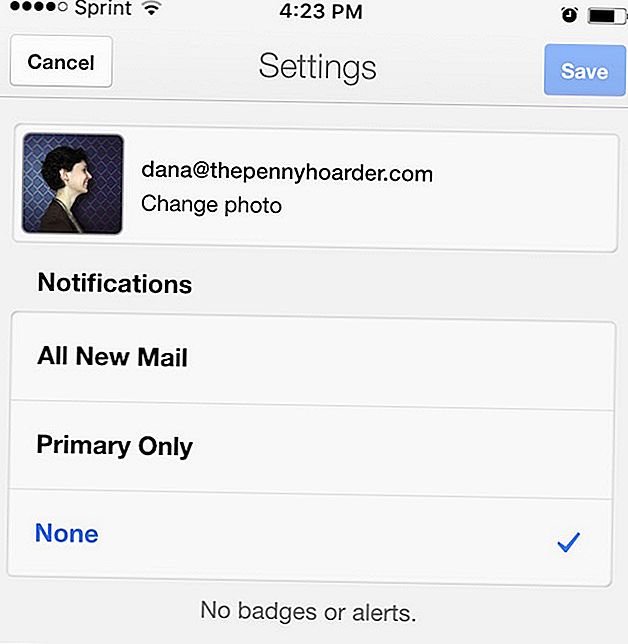
Ia adalah satu pemerhatian yang digagalkan bahawa kita semua terlalu melekat pada telefon pintar kami hari ini — tetapi ia juga benar. Walaupun sebagai milenium, saya bingung dengan cara sibuk beberapa telefon rakan-rakan saya, sementara iPhone saya juga boleh bermain jangkrik apabila saya menyemaknya.
Saya bukan rama-rama sosial atau pemimpin dalam permintaan, tetapi saya tahu mereka tidak semua yang penting, sama ada. Mereka tidak pernah memperbaharui tetapan pemberitahuan mereka.
Saya cadangkan anda mengambil masa 10 minit minggu ini untuk menyesuaikan pemberitahuan masuk semua aplikasi anda untuk menenangkan bunyi - tetapi saya akan menyimpannya ke tetapan aplikasi telefon pintar Gmail.
Urus Akaun berasingan
Pertama, aplikasi Gmail membolehkan anda menyambung beberapa akaun e-mel, dan anda boleh mempunyai tetapan yang berbeza untuk setiap akaun.
Ini bermakna, contohnya, anda boleh mematikan pemberitahuan push untuk kerja sama sekali dan hanya mendapatkan surat-menyurat peribadi ke telefon anda. Atau anda boleh mematikan pemberitahuan untuk e-mel yang anda gunakan untuk, katakan, membeli-belah dalam talian, tetapi menyimpannya untuk surat-menyurat kerja yang penting.
Had Pemberitahuan Tekan
Dalam setiap akaun dalam aplikasi Gmail anda, anda boleh menetapkan pemberitahuan untuk "Semua Surat Baru," "Hanya Utama" atau "Tiada."
Jika anda ingin tersedia untuk mesej penting tanpa mendapat kewalahan oleh isyarat, saya cadangkan menetapkan "Utama Hanya."
Ini akan memberitahu anda apabila e-mel mendarat di peti masuk utama anda, tetapi melangkau pemberitahuan untuk mereka yang ditapis ke Promosi, Kemas Kini, Sosial atau Forum.
Pergi lebih jauh lagi, dan cuba matikan semua pemberitahuan e-mel. Hanya beri masa anda untuk e-mel apabila anda pilih untuk melihatnya.
Atau, jika anda benar-benar berani, buang e-mel kerja dari telefon pintar anda sama sekali!
Jangan Biarkan Pemberitahuan Mengawal Anda
Jangan gulung mata anda. Anda tahu ini perlu dikatakan. Pemberitahuan telefon pintar menarik anda dari apa sahaja yang anda lakukan, secara tidak disangka-sangka, pada semua jam sepanjang hari.
Mereka menumpuk dan membuat anda berasa sibuk dan penting dan tertekan, dan mereka membuat anda terjaga pada waktu malam dan membuat anda berasa seperti anda tidak mempunyai masa untuk bermain dengan anak-anak atau anjing anda atau tumbuh-tumbuhan.
Tetapi mereka tidak perlu.
Sekalipun anda benar-benar penting untuk syarikat anda dan perlu tersedia pada nota masa (kebanyakan kita tidak), anda boleh menenangkan hari anda tanpa kehilangan apa-apa dengan membuat sedikit penyesuaian kepada tetapan telefon anda.
Sebagai contoh: Adakah anda memerlukan pendengaran supaya setiap orang mendengar amaran anda, atau adakah getaran cukup?
Adakah anda memerlukan getaran, atau akan timbul pop timbul pada skrin anda mendapat mesej?
Adakah anda benar-benar memerlukan pop timbul itu, atau boleh pemberitahuan hanya tinggal di Pusat Pemberitahuan anda, yang anda periksa setiap tiga minit lagi?
Adakah anda melihat bagaimana senyap hidup anda boleh dapatkan?
Matikan lencana yang menjerit sekitar 1,246 e-mel yang belum dibaca. Pilih pemberitahuan kurang invasif yang hilang dan bukannya meminta amaran yang memerlukan perhatian anda, dan mengambil kesempatan daripada tetapan "Downtime" atau "Jangan Ganggu".
Tiada yang rumit atau memakan masa. Ambil masa beberapa minit untuk mengawal telefon anda, dan anda akan hidup, bernafas dan berehat lebih mudah ke hadapan.
6. Keluar dari E-mel!
Akhirnya, hujung email-kewajipan yang paling penting yang saya boleh tawarkan ialah: Gunakannya sesedikit mungkin.
Walaupun e-mel pernah menjadi cara terpantas untuk berkomunikasi dengan rakan sekerja, pelanggan atau pelanggan, ia kini salah satu yang paling kurang efisien.
Tons of apps sekarang melakukan kerja yang biasa jatuh ke email, dan mereka melakukannya lebih baik!

Untuk perbualan yang berterusan dengan rakan sekerja, keluar dari e-mel, dan cuba aplikasi sembang seperti Slack, Google Hangouts atau Mesej untuk Mac.
Untuk kolaborasi dan maklum balas mengenai projek pasukan, gunakan apl lain Google:
Dokumen, Helaian dan Slaid biarkan pasukan anda membuat kandungan, bekerja dalam fail yang sama secara serentak dan lacak perubahan dan komen. Berhenti menghantar lampiran melalui e-mel.
Memandu membolehkan anda memuat naik, menyimpan, berkongsi dan memuat turun fail dalam hampir mana-mana format, jadi anda tidak perlu menghantar fail melalui e-mel.
Kalendar membantu anda merancang acara dan mesyuarat dengan berkongsi jadual dengan orang lain, supaya anda dapat melihat dengan cepat apabila semua orang sibuk atau tersedia - dan berhenti menghantar e-mel ke belakang dan sebagainya untuk merancang mesyuarat!
Borang membantu anda membuat tinjauan untuk mengumpulkan maklum balas tanpa nama secara dalaman atau luaran, atau mengumpul maklumat seperti pendaftaran pekerja untuk acara.
Untuk menjejaki produktiviti, tugas dan projek pasukan, cuba salah satu aplikasi percuma ini: Flow, Trello atau iDoneThis.
Cara paling mudah untuk mengecilkan peti masuk anda adalah untuk mengelakkan kekacauan di tempat pertama!
Turn Anda: Apa yang diguna pakai Gmail untuk menjadi lebih produktif di tempat kerja?
Dana Sitar (@danasitar) adalah penulis karya di The Penny Hoarder. Dia ditulis untuk Huffington Post, Entrepreneur.com, Penulis Digest dan banyak lagi, cuba humor di mana pun ia dibenarkan (dan kadang-kadang jika tidak).





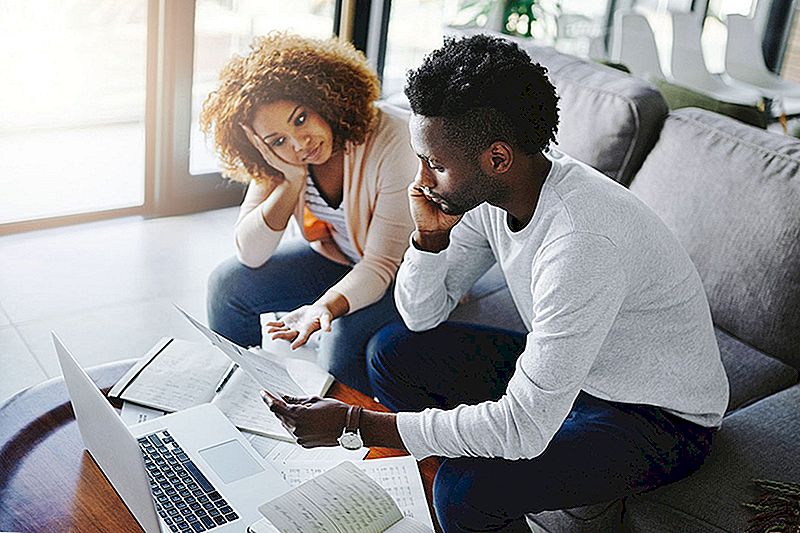


Catat Ulasan Anda